Bạn muốn thực hiện một cuộc khảo sát cho sản phẩm mới ra mắt hoặc thu thập phản hồi cho các sản phẩm trước đó? Nếu có, bạn có thể đang sử dụng Google Forms để thực hiện việc này.
Là một sản phẩm đơn giản nhưng giàu tính năng, Google Forms là công cụ tuyệt vời giúp bạn thu thập dữ liệu, thực hiện khảo sát và mọi công việc khác. Ngoài ra, nó còn hoạt động trơn tru trên cả thiết bị di động và web. Nó hiển thị kết quả dưới dạng biểu đồ và đồ thị để bạn có thể nắm bắt thông tin một cách nhanh chóng.
Tuy nhiên, bạn có biết Google Forms không chỉ là một công cụ để thực hiện khảo sát và thu thập phản hồi trực tuyến? Công cụ này có rất nhiều tiềm năng, bạn sẽ ngạc nhiên đấy!
Bạn muốn chúng tôi tiết lộ bí mật về cách tối đa hóa hiệu suất của Google Forms? Chúng tôi chắc chắn rằng bạn sẽ thấy những thủ thuật này hữu ích trong việc đơn giản hóa cuộc sống và làm việc hiệu quả hơn.
Chúng tôi cũng sẽ giới thiệu ClickUp, một công cụ độc đáo tích hợp với Google Forms để giúp bạn khai thác nhiều hơn từ nó.
Các cách sử dụng chính của Google Forms
Google Forms là một công cụ miễn phí, đa năng cho phép bạn tạo và chia sẻ các khảo sát và biểu mẫu trực tuyến đồng thời phân tích phản hồi trong thời gian thực. Hãy cùng nhanh chóng tìm hiểu những gì bạn có thể thực hiện bằng Google Forms:
- Tạo biểu mẫu trực tuyến: Tạo biểu mẫu trực tuyến trên Google Forms một cách dễ dàng — đơn giản như soạn thảo tài liệu. Chọn loại câu hỏi từ danh sách được cung cấp, sắp xếp lại bằng cách kéo và thả đơn giản, và tùy chỉnh các giá trị để tạo bảng câu hỏi phù hợp
- Tùy chỉnh và cá nhân hóa biểu mẫu: Tùy chỉnh màu sắc, hình ảnh và phông chữ của biểu mẫu để đồng bộ với chủ đề thương hiệu của bạn. Sử dụng logic tùy chỉnh để cung cấp cho người trả lời các câu hỏi được cá nhân hóa dựa trên câu trả lời trước đó của họ
- Tóm tắt tự động: Phân tích câu trả lời một cách trơn tru với sự trợ giúp của tính năng tóm tắt tự động bằng cách nghiên cứu dữ liệu được chuyển thành biểu đồ và bảng biểu hấp dẫn được phát triển theo thời gian thực
- Dễ dàng truy cập: Tận hưởng khả năng truy cập liền mạch trong khi chỉnh sửa, xem và điền câu trả lời. Truy cập, tạo và chỉnh sửa mọi lúc mọi nơi trên điện thoại di động, máy tính bảng và máy tính
Các trường hợp sử dụng Google Forms
Giờ bạn đã biết tại sao Google Forms lại hữu ích như vậy, hãy cùng xem một số trường hợp sử dụng:
1. Tạo bảng câu hỏi hoặc thực hiện khảo sát
Khảo sát là yếu tố thiết yếu cho sự phát triển của một doanh nghiệp. Với Google Forms, việc tạo khảo sát trở nên dễ dàng, với tất cả câu trả lời được thu thập tại một nơi.
2. Tạo biểu mẫu phản hồi của khách hàng
Tăng cường sự trung thành của khách hàng bằng cách liên tục cải thiện dịch vụ và chất lượng sản phẩm. Sử dụng công cụ này để tạo biểu mẫu phản hồi, tìm hiểu, phân tích quy trình và cải thiện để đảm bảo khách hàng quay lại sử dụng dịch vụ của bạn.
3. Tổ chức sự kiện
Tạo và tổ chức sự kiện suôn sẻ bằng cách thiết kế biểu mẫu đăng ký và thu thập thông tin của người đăng ký.
4. Ứng tuyển và tuyển dụng
Hợp lý hóa quy trình tuyển dụng bằng cách tận dụng Google Forms. Sử dụng nó để thu thập dữ liệu ứng viên một cách dễ dàng, tạo bảng tính và lọc kết quả một cách hiệu quả.
5. Tạo chứng chỉ
Sử dụng Google Forms làm công cụ tự động để tạo chứng chỉ sau sự kiện, đảm bảo chứng chỉ được tạo dễ dàng cho tất cả người tham dự
15 mẹo sử dụng Google Forms
Google Forms rất linh hoạt nhưng dễ sử dụng. Người ta có thể nghĩ rằng nó không có nhiều tính năng ngoài việc thu thập dữ liệu đơn giản.
Đây chính là thời điểm để phá vỡ những quan niệm sai lầm.
Hãy để chúng tôi giới thiệu một số mẹo sử dụng Google Forms được chọn lọc kỹ lưỡng để giúp bạn tăng gấp ba lần năng suất với Google Forms. Hãy bắt đầu.
1. Sử dụng tiềm năng điền sẵn URL
Bạn muốn giúp khách hàng dễ dàng điền biểu mẫu hơn? Tối ưu hóa biểu mẫu bằng cách tận dụng tính năng "Lấy liên kết đã điền sẵn". Tính năng này cho phép bạn điền sẵn một số trường để người trả lời có thể bắt đầu điền biểu mẫu nhanh hơn.
Sử dụng tính năng này để thu thập dữ liệu, chẳng hạn như trang web giới thiệu (trang web đã hướng người trả lời đến biểu mẫu) hoặc địa chỉ email của họ. Điều này giúp người dùng dễ dàng hơn, giúp họ điền biểu mẫu nhanh chóng.
Để thực hiện việc này, hãy chuyển đến biểu mẫu bạn muốn gửi và nhấp vào biểu tượng ba chấm. Bây giờ, nhấp vào "Lấy liên kết đã điền sẵn" từ menu thả xuống.

Sau đó, biểu mẫu của bạn sẽ mở ra trong một cửa sổ khác, nơi bạn có thể điền sẵn bao nhiêu câu trả lời tùy thích. Khi hoàn thành, chọn tùy chọn "lấy liên kết" ở dưới cùng để lấy biểu mẫu đã điền sẵn.
Người trả lời có thể chỉnh sửa câu trả lời của mình trước khi gửi.
2. Thêm hình ảnh và video
Các biểu mẫu thú vị thường được điền và gửi nhiều hơn
Bạn muốn giảm bớt sự nhàm chán cho khán giả khi họ điền vào Google Forms của bạn? Nhúng ảnh và video vào câu hỏi hoặc dưới dạng yếu tố độc lập để thêm phần thú vị cho quá trình điền biểu mẫu.
Để thêm hình ảnh và video, hãy chuyển đến bảng điều khiển bên phải của Google Form và nhấp vào biểu tượng hiển thị tùy chọn 'Thêm hình ảnh' hoặc 'Thêm video'. Một hộp thoại sẽ xuất hiện, cho phép bạn thêm hình ảnh và video từ máy tính, ổ đĩa hoặc URL. Bạn cũng có thể duyệt web để tìm hình ảnh hoặc video muốn thêm.

3. Tích hợp các tiện ích bổ sung nâng cao
Tận dụng các tính năng bổ sung như biểu mẫu cho nhóm phần mềm để tạo biểu mẫu Google Forms động và được cá nhân hóa, mang lại kết quả dự án tốt hơn.
Sử dụng các tích hợp bổ sung từ G Suite Marketplace. Nó có nhiều tiện ích bổ sung như phân tích nâng cao, tự động hóa và các tính năng mới.
Chỉ cần nhấp vào ba chấm ở góc trên bên phải biểu mẫu Google của bạn và nhấp vào 'Tải tiện ích bổ sung'. Bây giờ, chọn tiện ích bổ sung ưa thích của bạn từ Google Workplace Marketplace.

4. Tính năng cộng tác thời gian thực
Làm việc liền mạch với nhóm của bạn trong thời gian thực. Chỉnh sửa, hoàn thiện và phân tích biểu mẫu cùng nhau, đơn giản hóa công việc và loại bỏ các công việc không cần thiết.
Nhận nhiều thông tin chi tiết để tạo biểu mẫu Google Forms thân thiện với người dùng và hiệu quả hơn. Quá trình này rất đơn giản, chỉ cần chia sẻ liên kết biểu mẫu với nhóm của bạn và cấp cho họ quyền chỉnh sửa.
Để thêm cộng tác viên vào biểu mẫu, nhấp vào ba chấm xuất hiện ở góc trên bên phải của trang Google Form. Trong menu thả xuống, chọn tùy chọn 'Thêm cộng tác viên'. Nhập địa chỉ email của những người bạn muốn chia sẻ Google Form và nhấn 'Đã xong'.

5. Giữ các câu hỏi bắt buộc
Đảm bảo các câu hỏi bắt buộc được đặt đúng vị trí để người trả lời chỉ có thể gửi biểu mẫu sau khi trả lời các câu hỏi đó. Điều này đảm bảo bạn nhận được tất cả thông tin cần thiết khi yêu cầu phản hồi. Nó cũng ngăn người dùng vô tình bỏ qua các câu hỏi, để họ chỉ có thể gửi biểu mẫu hoàn chỉnh.
Để thực hiện việc này, hãy chuyển đến tab Câu hỏi và nhấp vào Cài đặt. Trong tab 'Mặc định', nhấp vào 'Mặc định câu hỏi'. Bật tùy chọn 'Yêu cầu câu hỏi mặc định' và bạn đã hoàn thành!

6. Phân tách bằng tiêu đề phần
Chia các biểu mẫu dài thành các phần để tổ chức rõ ràng hơn và mang lại trải nghiệm người dùng (UX) tốt hơn. Cho người dùng biết họ sẽ thấy gì trong mỗi phần và hiển thị cách trả lời câu hỏi một cách có hệ thống.
Hơn nữa, hãy phân loại các phần khác nhau bằng các thuật ngữ, chẳng hạn như 'Chi tiết thanh toán', 'Thông tin cá nhân', 'Sở thích', v.v. Điều này giúp biểu mẫu trở nên trực quan và dễ theo dõi hơn. Từ đó, bạn sẽ nhận được các phản hồi rõ ràng, có tổ chức, dễ phân tích và quản lý hơn.
Để thực hiện việc này, chỉ cần điều hướng đến thanh bên nổi và nhấp vào biểu tượng 'Thêm phần' (hai hộp dọc). Sau khi nhấp vào biểu tượng này, bạn sẽ thấy một phần mới được thêm vào với các hộp để nhập tiêu đề và mô tả phần.

7. Sử dụng phím tắt
Nếu công việc của bạn yêu cầu bạn phải thường xuyên làm việc với Google Forms, thì bạn sẽ muốn sử dụng một loạt các phím tắt để làm cho cuộc sống của bạn đơn giản và nhanh chóng hơn.
Các phím tắt rất hữu ích trong việc điều hướng giữa các phần, sao chép cài đặt, chuyển đổi giữa các cài đặt của biểu mẫu, v.v. Nắm vững các phím tắt tương đương với việc thành thạo tốc độ trong Google Forms, vì nó giúp đơn giản hóa quá trình tạo biểu mẫu.
Trên Windows, sử dụng các phím tắt như:
| Chèn câu hỏi | Ctrl + Shift + Enter (giữ phím Ctrl, nhấn i, sau đó nhấn i) |
| Chèn tiêu đề và mô tả | nhấn giữ phím Ctrl, nhấn phím i, sau đó nhấn phím h |
| Chèn hình ảnh | nhấn giữ phím Ctrl, nhấn phím i, sau đó nhấn phím p |
| Chèn video | nhấn giữ phím Ctrl, nhấn phím i, sau đó nhấn phím v |
| Chèn phần | nhấn giữ phím Ctrl, nhấn phím i, sau đó nhấn phím b |
| Di chuyển mục lên trên | Ctrl + Shift + k |
| Di chuyển mục xuống | Ctrl + Shift + j |
| Xóa mục | Alt + Shift + d |
| Sao chép mục | Ctrl + Shift + d |
Đối với Mac, sử dụng các phím tắt như:
| Chèn câu hỏi | ⌘ + Shift + Enter, giữ ⌘, sau đó nhấn i, sau đó nhấn i |
| Chèn tiêu đề và mô tả | nhấn giữ ⌘, sau đó nhấn i, sau đó nhấn h |
| Chèn hình ảnh | nhấn giữ phím ⌘, sau đó nhấn phím i, rồi nhấn phím p |
| Chèn video | nhấn giữ phím ⌘, sau đó nhấn phím i, rồi nhấn phím v |
| Chèn phần | nhấn giữ ⌘, sau đó nhấn i, sau đó nhấn b |
| Di chuyển mục lên trên | ⌘ + Shift + k |
| Di chuyển mục xuống | ⌘ + Shift + j |
| Xóa mục | Option + Shift + d |
| Sao chép mục | ⌘ + Shift + d |
8. Thêm lớp bảo vệ
Tăng cường bảo mật khi xử lý dữ liệu nhạy cảm trong Google Forms bằng cách tích hợp bảo vệ bằng mật khẩu. Sử dụng mật khẩu để chỉ cho phép người dùng được ủy quyền truy cập dữ liệu công ty, điều này có nghĩa là bảo mật không còn là vấn đề đáng lo ngại ngay cả khi xử lý dữ liệu nhạy cảm.
Tạo biểu mẫu Google và chia thành hai phần. Thêm trường mật khẩu bằng cách nhấp vào biểu tượng (+) và đặt nó thành trường bắt buộc. Bật 'Xác thực phản hồi' trong menu ba chấm, chọn 'Biểu thức chính quy' và đặt thành 'Khớp'
Chỉ định mật khẩu mạnh với các ký tự đặc biệt, số, chữ cái viết hoa và chữ cái viết thường. Nhập thông báo lỗi cho các mục nhập mật khẩu không chính xác. Cách làm từng bước này giúp người dùng nhập mật khẩu chính xác để tiếp tục điền biểu mẫu.
9. Đặt giới hạn số lượng phản hồi
Bạn đang sử dụng Google Forms cho các giao dịch cần thời gian nhanh hoặc khi bạn chỉ cần một số lượng phản hồi nhất định? Thủ thuật Google Form này là thứ bạn cần.
Đặt giới hạn số lượng phản hồi cho Biểu mẫu Google của bạn và biểu mẫu sẽ tự động đóng khi đạt đến giới hạn đó. Ngoài ra, sử dụng phần mềm tự động hóa biểu mẫu để tự động lọc các mục nhập sau khi đạt đến số lượng nhập liệu yêu cầu, đảm bảo bạn không cung cấp thông tin sai cho người trả lời.
Chỉ cần cài đặt tiện ích bổ sung như 'Form Limiter' từ menu thả xuống ở góc trên bên phải. Sau khi cài đặt, bạn có thể giới hạn số lượng phản hồi của biểu mẫu Google và đặt giới hạn phạm vi thời gian.

10. Đảm bảo tính xác thực của dữ liệu
Đảm bảo dữ liệu của bạn luôn nhất quán và cho phép người trả lời sửa bất kỳ lỗi nào trong thông tin của họ bằng tính năng xác thực dữ liệu của Google Forms.
Sử dụng Google Forms để đảm bảo tính nhất quán, chẳng hạn như đảm bảo email có định dạng đúng hoặc số nằm trong giới hạn nhất định. Công cụ này giúp quản lý dữ liệu tốt và cho phép người trả lời xem lại thông tin của họ.
11. Thiết lập cấu trúc câu hỏi trắc nghiệm
Khám phá các tính năng bổ sung của Google Forms như câu đố tương tác. Chúng giúp tăng cơ hội nhận phản hồi và chấm điểm tự động, nâng cao chất lượng công việc. Đặt câu trả lời đúng cho mỗi câu hỏi trong câu đố Google Forms và cung cấp ghi chú giải thích để mang đến trải nghiệm toàn diện cho người dùng.
Google Forms trở thành một con đường hai chiều, nơi người trả lời học hỏi và phát triển thông qua các bài tập xây dựng nhóm, câu đố vui và các hoạt động giáo dục.
Để tạo câu đố Google Form, hãy chuyển đến tab cài đặt và bật tính năng "Tạo câu đố". Khi hoàn tất, bạn sẽ thấy các tính năng khác nhau cho phép bạn gán giá trị cho các câu hỏi, tạo tùy chọn phản hồi và kiểm soát cách người trả lời xem điểm của họ.

12. Tích hợp cổng thanh toán
Thu thập dữ liệu người dùng và xử lý thanh toán một cách liền mạch bằng cách thêm cổng thanh toán. Tính năng này rất hữu ích cho việc đăng ký sự kiện, quyên góp hoặc bán sản phẩm.
Để thiết lập thanh toán, bạn có thể thêm một câu như "Hãy nhấp vào liên kết này để thanh toán" cùng với liên kết thanh toán hoặc sử dụng mã QR dựa trên hình ảnh.

13. Sử dụng trả lời tự động
Một mẹo hay khác của Google Form là sử dụng tính năng trả lời tự động. Tính năng này giúp xây dựng lòng tin với người trả lời và tạo kênh tương tác. Khi nhận được phản hồi biểu mẫu, hãy thiết lập email trả lời tự động để thông báo cho người trả lời biết bài nộp/gửi của họ đã thành công.
Email có thể là ghi chú cảm ơn vì đã điền biểu mẫu, một thông báo đơn giản như "chúng tôi đã nhận được phản hồi của bạn :)" hoặc một email kèm theo các tài nguyên bổ sung để người dùng tham khảo. Ngoài ra, hãy cân nhắc cung cấp cho người trả lời bản tóm tắt phản hồi của họ để giữ họ tiếp tục tham gia và cho phép họ xem lại câu trả lời của mình sau này.
Để bật tính năng này, nhấp vào tab "Cài đặt" và nhấp vào "Phản hồi". Trong menu hiển thị "Gửi bản sao phản hồi cho người trả lời", chọn "Luôn luôn"

14. Liên kết Google Trang tính để nhận phản hồi
Tập hợp tất cả các phản hồi thu thập được qua Google Forms vào một nơi bằng cách sử dụng tính năng tích hợp Google Trang tính. Điều này cho phép bạn đơn giản hóa quá trình xử lý dữ liệu hơn nữa và thu thập thông tin chi tiết một cách nhanh chóng.
Giảm thiểu thời gian cần thiết cho việc chuyển dữ liệu thủ công và nhận thông tin chi tiết với trí tuệ dữ liệu thời gian thực khi các phản hồi được gửi về.
Để liên kết Google Trang tính với các câu trả lời, hãy chuyển đến tab câu trả lời. Nhấp vào 'Liên kết với Trang tính' và tạo một trang tính.

15. Hợp tác trên các phản hồi bằng cách sử dụng Sheets
Cộng tác với các thành viên trong nhóm để tạo và chỉnh sửa biểu mẫu bằng Google Trang tính và cấp cho họ quyền truy cập vào bảng trả lời. Làm việc cùng nhau để hiểu dữ liệu thu thập được và lập kế hoạch cho các bước tiếp theo phù hợp.
Với nhiều người cùng làm việc trên cùng một bảng trả lời, bạn có thể thu thập các thông tin chi tiết khác nhau và biến chúng thành hành động có ý nghĩa.
Để cấp quyền truy cập vào bảng tính Google Trang tính, hãy mở bảng tính. Ở góc trên bên phải, nhấp vào 'Chia sẻ'. Một hộp thoại sẽ xuất hiện. Thêm địa chỉ email của những người bạn muốn chia sẻ bảng tính. Thay đổi cài đặt thành 'Trình chỉnh sửa', 'Người xem' hoặc 'Người bình luận' tùy theo yêu cầu của bạn.

Nhược điểm và vấn đề với Google Forms
Mặc dù có nhiều lý do để tích hợp Google Forms vào hoạt động hàng ngày của bạn, nhưng nó cũng có một số nhược điểm. Bao gồm:
Hạn chế tải lên tệp tin
Vấn đề số một? Google Forms hạn chế tải lên tệp có kích thước nhất định. Điều này có thể gây khó khăn cho bạn trong việc thu thập dữ liệu dựa trên các tệp nặng. Hơn nữa, công cụ này chỉ cho phép người dùng Google đã đăng nhập tải lên tệp, đây là một rắc rối khác cho những người cần tài khoản Google.
Hạn chế của trình chọn ngày
Google Forms không có tính năng sử dụng lịch. Bạn không thể ngăn người trả lời điền ngày nhất định vào câu trả lời của họ. Ví dụ: nếu doanh nghiệp của bạn đóng cửa vào cuối tuần hoặc một ngày cụ thể, bạn không thể ngăn người trả lời chọn ngày đó.
Không có khả năng hiển thị cửa sổ pop-up
Google Forms có giới hạn đối với các doanh nghiệp muốn hiển thị biểu mẫu bật lên trên trang web của họ. Mặc dù bạn có thể nhúng biểu mẫu, nhưng việc tạo biểu mẫu bật lên trên các trang cụ thể không được hỗ trợ. Để làm được điều này, bạn cần khám phá các giải pháp thay thế cho Google Forms.
Giới hạn trong tích hợp
Google Forms không cho phép tích hợp với một số ứng dụng của bên thứ ba như Mailchimp hoặc cổng thanh toán như PayPal. Điều này có thể khiến nhiều người dùng tìm kiếm các giải pháp thay thế.
Hỗ trợ giới hạn
Google Forms cung cấp hỗ trợ giới hạn cho người dùng miễn phí. Để truy cập hỗ trợ 24/7, bạn phải nâng cấp lên gói cao cấp, đây là chi phí định kỳ.
Tùy chỉnh và lưu trữ bị giới hạn
Các mẫu Google Forms chỉ cho phép một số tính năng tùy chỉnh biểu mẫu cơ bản, có thể không cung cấp đủ không gian cho sự sáng tạo.
Ngoài ra, phiên bản miễn phí có dung lượng lưu trữ giới hạn, có thể gây cản trở cho việc sử dụng không giới hạn.
Có thể xảy ra mất dữ liệu
Google Forms, giống như bất kỳ nền tảng trực tuyến nào, có thể gặp phải các vấn đề kỹ thuật hoặc sự cố lưu trữ dữ liệu, dẫn đến mất dữ liệu hoặc lỗi hệ thống.
Mối quan tâm về bảo mật
Mặc dù Google đã áp dụng nhiều biện pháp để đảm bảo bảo mật, nhưng luôn có rủi ro vi phạm dữ liệu hoặc truy cập trái phép vào thông tin nhạy cảm khi sử dụng bất kỳ dịch vụ trực tuyến nào, bao gồm Google Forms.
Hãy cẩn thận với loại dữ liệu bạn thu thập và đảm bảo các biện pháp bảo mật thích hợp được áp dụng.
Gặp gỡ ClickUp: Giải pháp thay thế Google Forms tốt nhất
ClickUp cung cấp một nền tảng thay thế cho Google Forms, mở rộng phạm vi tính năng. Nó đảm bảo an toàn tối đa, thu thập phản hồi an toàn, thực hiện khảo sát và thu thập phản hồi.
Chế độ xem biểu mẫu ClickUp là sự thay thế tốt nhất cho Google Forms, cho phép bạn chia sẻ biểu mẫu của mình ở mọi nơi và tự động tạo nhiệm vụ dựa trên thông tin bạn thu thập được.
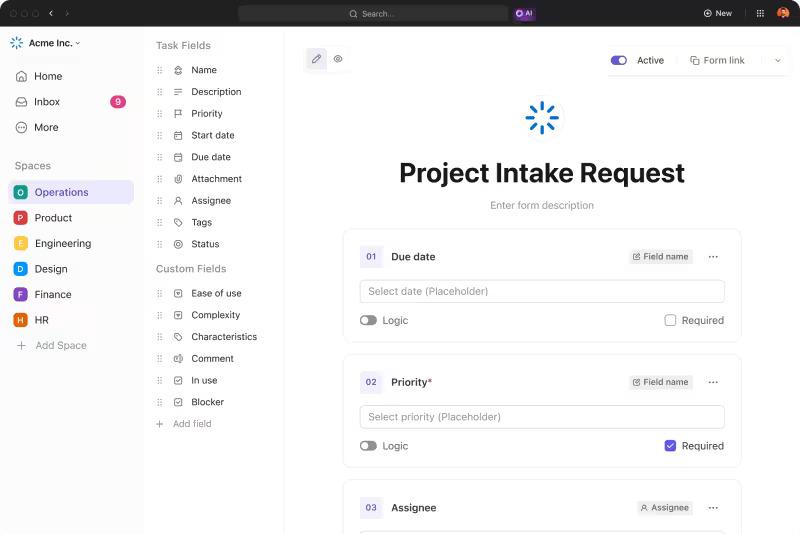
Một số tính năng tốt nhất của nó bao gồm khả năng chỉnh sửa biểu mẫu, triển khai logic, nhiều trường có sẵn, xem trước biểu mẫu, gửi biểu mẫu trên thiết bị di động và các cách dễ dàng để chia sẻ biểu mẫu được nhúng và xuất. Nó cho phép bất kỳ người dùng nào, dù là khách hay thành viên, gửi phản hồi cho biểu mẫu một cách liền mạch.
Ngoài việc chọn Chế độ xem biểu mẫu ClickUp, hãy tích hợp ClickUp và Google Forms để thu thập dữ liệu hoặc chuyển thông tin một cách liền mạch.

Sử dụng Google Forms đòi hỏi nhiều công việc hơn để theo dõi dữ liệu đã thu thập. Đây là lúc tích hợp ClickUp trở nên hữu ích; nó cho phép bạn tạo Nhiệm vụ ClickUp từ các bài nộp/gửi Google Form mới để quản lý mọi thứ tốt hơn.

Sử dụng các mẹo Google Form này và khai thác phạm vi rộng lớn các tính năng của ClickUp để nâng cao hiệu quả. Đơn giản hóa cuộc sống của bạn bằng cách dùng thử ClickUp ngay hôm nay!
